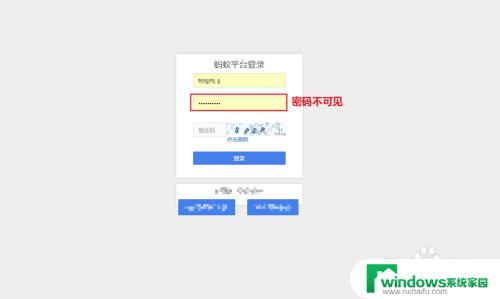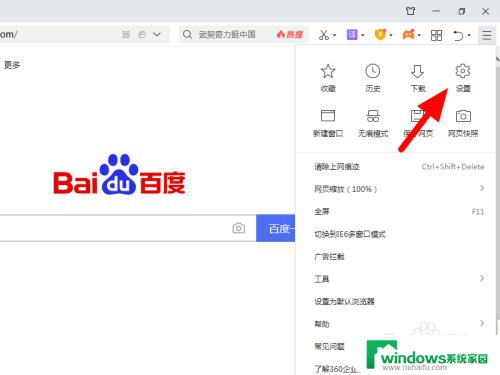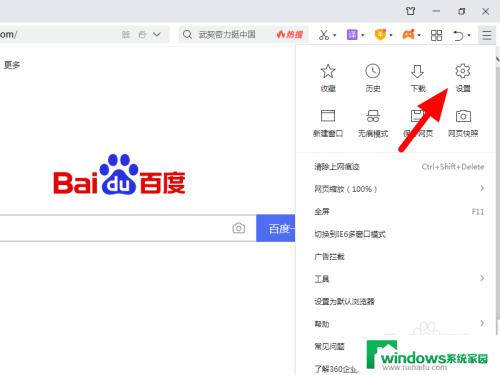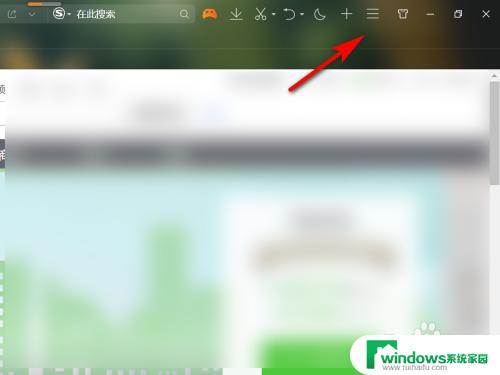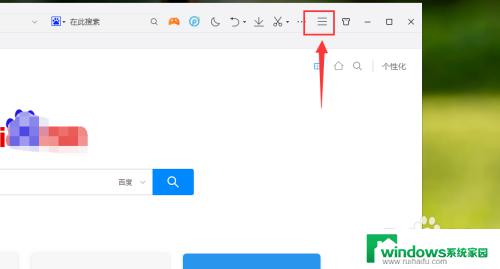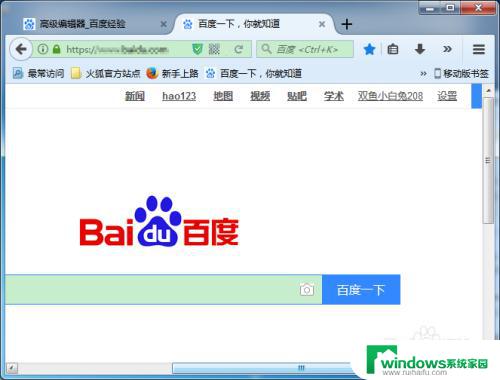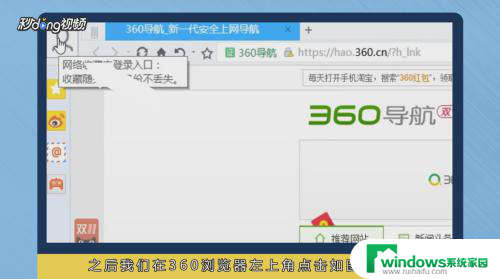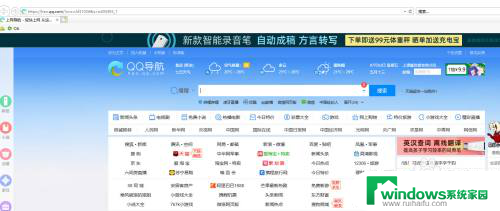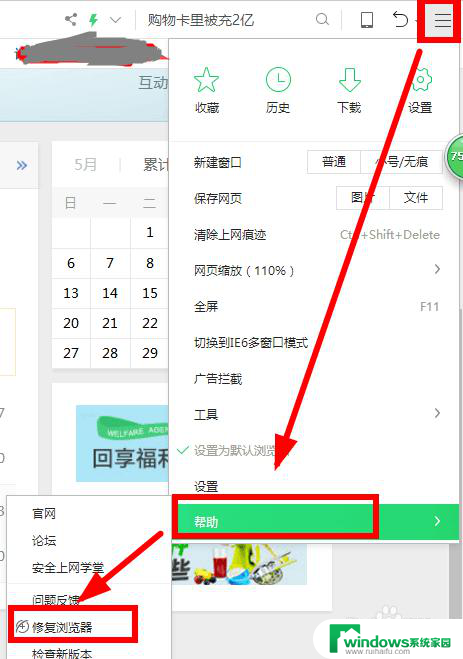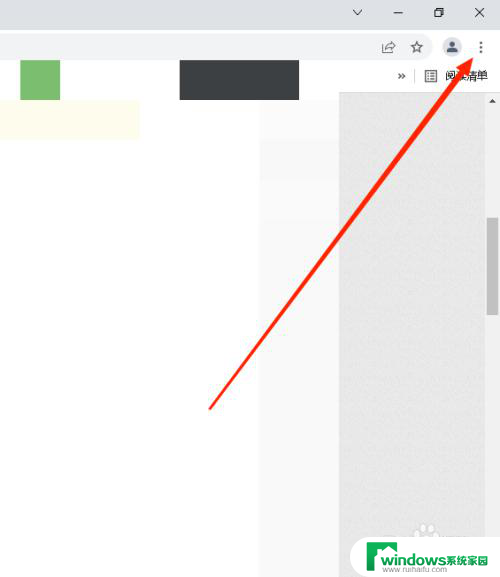360浏览器怎么设置记住账号和密码 360安全浏览器账号密码保存设置方法
在日常生活中,我们经常需要登录各种网站或应用程序,输入账号和密码是一件很烦琐的事情,为了方便用户的使用,360浏览器提供了记住账号和密码的设置功能,让用户不再需要反复输入账号和密码,提高了用户的使用体验。接下来让我们一起了解一下360安全浏览器账号密码保存的设置方法。
方法如下:
1.打开360安全浏览器,点击右上角三个横线的图标按钮(此处称为“菜单”按钮)。
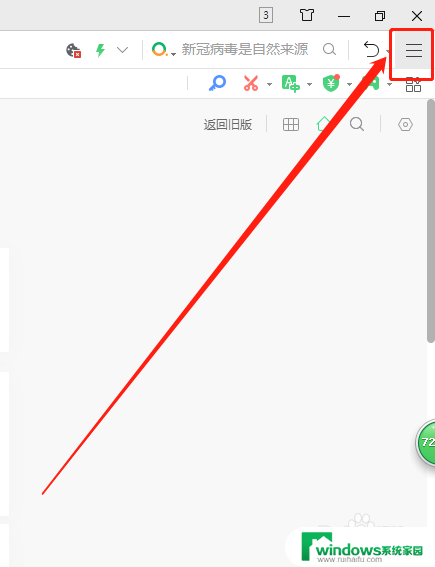
2.点击打开菜单,找到“清除上网痕迹”。也可以按快捷键“ctrl+shift+delete”,直接弹出“清除上网痕迹”。
3.在弹出的“清除上网痕迹”中,找到“管理保存过的账号密码”。
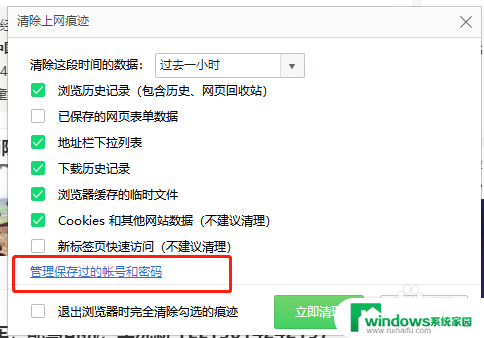
4.添加网站网址并添加账号和密码,保存。
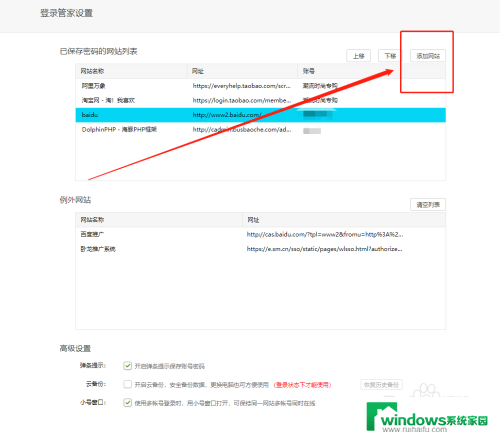
5.保存过后的网址、账号、密码显示在显示栏中,待下次打开360安全浏览器。输入账户名,即可直接填充密码,省时省力。
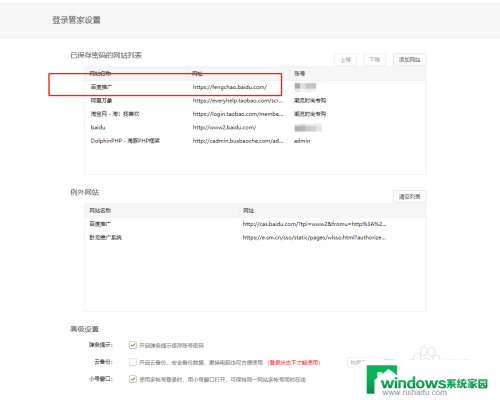
6.步骤总结:
1.打开360安全浏览器,点击右上角三个横线的图标按钮(此处称为“菜单”按钮)。
2.点击打开菜单,找到“清除上网痕迹”。也可以按快捷键“ctrl+shift+delete”,直接弹出“清除上网痕迹”。
3.在弹出的“清除上网痕迹”中,找到“管理保存过的账号密码”。
4.添加网站网址并添加账号和密码,保存。
5.保存过后的网址、账号、密码显示在显示栏中,待下次打开360安全浏览器。输入账户名,即可直接填充密码。
以上就是如何设置360浏览器记住账号和密码的全部内容,如果有不清楚的用户,可以参考以上步骤进行操作,希望对大家有所帮助。